win10搜狗输入法无法输入中文怎么办 win10搜狗输入法无法打出汉字的解决方法
更新时间:2023-07-17 16:35:49作者:xiaoliu
win10搜狗输入法无法输入中文怎么办,随着科技的发展,计算机已经成为我们生活中不可或缺的一部分,在使用过程中,我们有时会遇到一些问题,比如在使用Win10系统的时候,发现搜狗输入法无法输入中文的情况。这个问题给我们的工作和生活带来了一定的困扰。不用担心我们有解决方法。下面将介绍一些解决Win10搜狗输入法无法打出汉字的有效方法,希望能帮助到大家。
解决办法如下:
1、首先我们右键点击“开始”菜单,选择点击打开“设置”按钮,如下图所示。
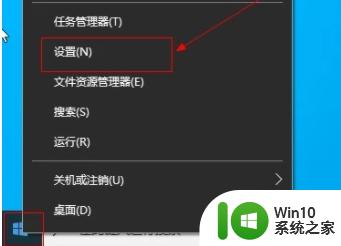
2、在Windows设置中,点击“时间和语音”,如下图所示。
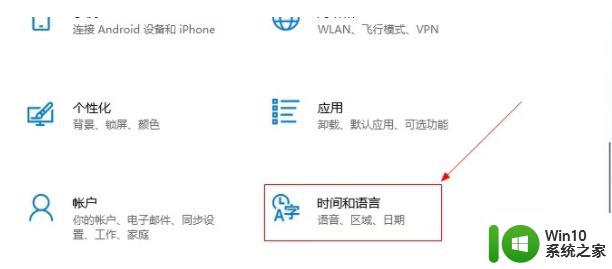
3、切换到"语言"页签,鼠标先点击一下“中文(简体,中国)”,再点击“选项”,如下图所示。
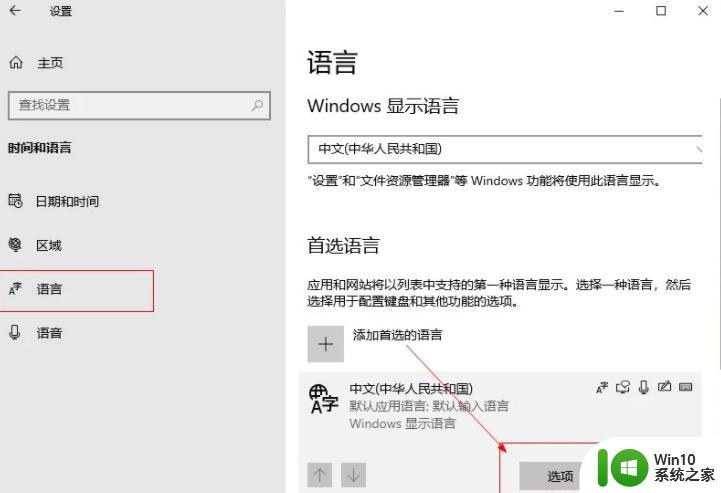
4、下拉至底部,在"键盘"找到并点击一下“微软拼音”,点击“删除”按钮,如下图所示。
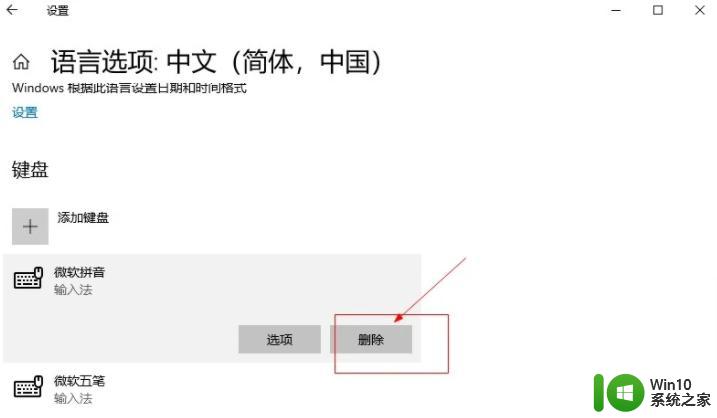
5、确认微软拼音输入法删除之后,需要重启电脑,然后测试搜狗输入法可以使用中文输入了。
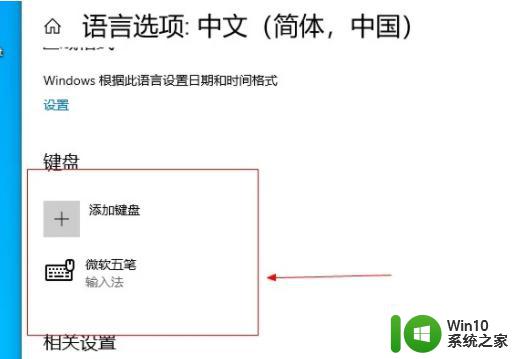
以上就是解决Win10搜狗输入法无法输入中文的全部内容,如果您还不理解,请按照本文的方法进行操作,希望这篇文章能够帮到您。
win10搜狗输入法无法输入中文怎么办 win10搜狗输入法无法打出汉字的解决方法相关教程
- win10搜狗输入法只能输入英文没法打中文解决方法 win10搜狗输入法无法输入中文怎么办
- win10搜狗输入法设置教程 如何在win10中设置搜狗输入法
- win10搜狗输入法设置成默认输入法方法 win10怎么设置搜狗输入法为默认输入法
- 搜狗五笔在win10上打不了字怎么解决 win10系统搜狗五笔输入法无法输入
- 搜狗输入法win10不兼容 win10系统搜狗输入法闪退怎么解决
- win10搜狗输入法老是自动弹出来怎么解决 win10搜狗输入法弹出解决方法
- win10劲舞团搜狗输入法系统菜单不出来怎么办 win10劲舞团搜狗输入法系统菜单无法显示
- win10默认输入法改为英文 搜狗 win10怎么设置搜狗输入法为默认输入法
- win10搜狗输入法设置为默认输入法的方法 如何将win10搜狗输入法设置为默认输入法
- win10设置搜狗为默认输入法 win10怎么把搜狗输入法设为默认
- win10输入法只能打出字母不能打汉字的怎么解决 win10输入法无法输入中文怎么办
- w10搜狗输入法无法使用解决方法 w10搜狗输入法不能用怎么办
- 蜘蛛侠:暗影之网win10无法运行解决方法 蜘蛛侠暗影之网win10闪退解决方法
- win10玩只狼:影逝二度游戏卡顿什么原因 win10玩只狼:影逝二度游戏卡顿的处理方法 win10只狼影逝二度游戏卡顿解决方法
- 《极品飞车13:变速》win10无法启动解决方法 极品飞车13变速win10闪退解决方法
- win10桌面图标设置没有权限访问如何处理 Win10桌面图标权限访问被拒绝怎么办
win10系统教程推荐
- 1 蜘蛛侠:暗影之网win10无法运行解决方法 蜘蛛侠暗影之网win10闪退解决方法
- 2 win10桌面图标设置没有权限访问如何处理 Win10桌面图标权限访问被拒绝怎么办
- 3 win10关闭个人信息收集的最佳方法 如何在win10中关闭个人信息收集
- 4 英雄联盟win10无法初始化图像设备怎么办 英雄联盟win10启动黑屏怎么解决
- 5 win10需要来自system权限才能删除解决方法 Win10删除文件需要管理员权限解决方法
- 6 win10电脑查看激活密码的快捷方法 win10电脑激活密码查看方法
- 7 win10平板模式怎么切换电脑模式快捷键 win10平板模式如何切换至电脑模式
- 8 win10 usb无法识别鼠标无法操作如何修复 Win10 USB接口无法识别鼠标怎么办
- 9 笔记本电脑win10更新后开机黑屏很久才有画面如何修复 win10更新后笔记本电脑开机黑屏怎么办
- 10 电脑w10设备管理器里没有蓝牙怎么办 电脑w10蓝牙设备管理器找不到
win10系统推荐
- 1 萝卜家园ghost win10 32位安装稳定版下载v2023.12
- 2 电脑公司ghost win10 64位专业免激活版v2023.12
- 3 番茄家园ghost win10 32位旗舰破解版v2023.12
- 4 索尼笔记本ghost win10 64位原版正式版v2023.12
- 5 系统之家ghost win10 64位u盘家庭版v2023.12
- 6 电脑公司ghost win10 64位官方破解版v2023.12
- 7 系统之家windows10 64位原版安装版v2023.12
- 8 深度技术ghost win10 64位极速稳定版v2023.12
- 9 雨林木风ghost win10 64位专业旗舰版v2023.12
- 10 电脑公司ghost win10 32位正式装机版v2023.12